警告:このページは自動(機械)翻訳です。疑問がある場合は、元の英語のドキュメントを参照してください。ご不便をおかけして申し訳ありません。
ECTkeyboard-メインメニューと機能
メインメニューナビゲーション
プログラムのメニューは、ユーザーのすべての主要な制御コンポーネントへの高速アクセスを提供します ECTkeyboard。ユーザーは、必要なセレクター作業モードの選択、プログラム設定の保存と読み込み、デフォルト設定の復元、使用可能なインターフェース言語のいずれかを選択、またはメニューからテキスト出力ウィンドウを表示できます。プログラムのメニューでは、ユーザーは仮想キーボードのマウス制御を有効または無効にすることもできます。メニューのすべての要素は便利にグループ化され、個々のホットキーがあります。これにより、ユーザーはプログラムをすばやく設定できます。
プログラムのメインメニューを図に示します。 3。
 (図3.のメインメニュー ECTkeyboard)
(図3.のメインメニュー ECTkeyboard)
メニューの項目を詳しく見てみましょう。
約、 F1 ホットキー。このアイテムを使用することにより、ユーザーはプログラムの情報ウィンドウを開くことができます。このウィンドウには、開発会社、連絡先の詳細、有用なリンクに関する情報、および現在のバージョンに関する情報が含まれています ECTkeyboard (図4を参照)。についての詳細情報 約 ウィンドウは、新しいウィンドウについて'このマニュアルの章。
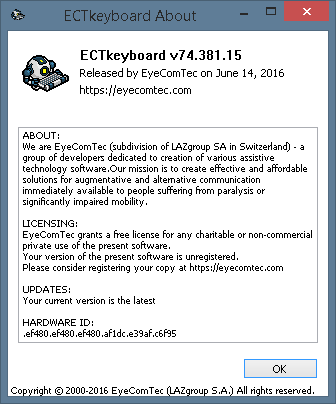 (図4.プログラムのウィンドウについて)
(図4.プログラムのウィンドウについて)
更新を確認。ユーザーは、開発者のWebサイトでプログラムの更新バージョンを確認できます。利用可能なアップデートがある場合、プログラムは最新バージョンに関する情報を含むウィンドウを開きます(図5を参照)。利用可能な更新がない場合、ユーザーには対応する通知が表示されます(図6を参照)。プログラムがサーバーへの接続を確立できない場合(インターネット接続がない、サーバーが応答しない、またはファイアウォールによって接続がブロックされる)、ユーザーには「接続エラー」メッセージが表示されます(図7を参照) )。
 (図5.利用可能なアップデートに関する情報)
(図5.利用可能なアップデートに関する情報)
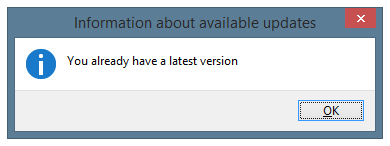 (図6.更新がない場合に表示される情報ウィンドウ)
(図6.更新がない場合に表示される情報ウィンドウ)
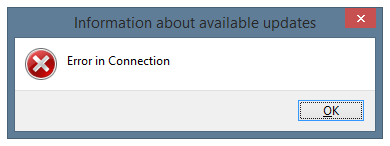 (図7.更新を確認できない場合に表示される情報ウィンドウ)
(図7.更新を確認できない場合に表示される情報ウィンドウ)
出力ウィンドウを表示、 F5 ホットキー。メニューのこの項目または対応するホットキーにより、ユーザーは仮想キーボードで入力されたすべてのテキストを含むテキスト出力ウィンドウを表示できます(図8を参照)。出力ウィンドウを閉じるには、ウィンドウの右上隅にある赤い「閉じる」ボタンの上でマウスの左ボタンをクリックします。
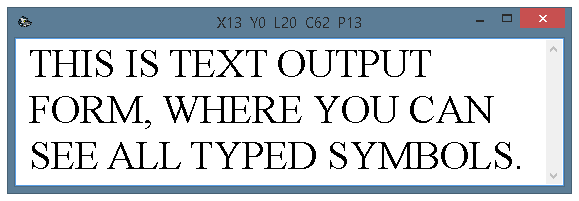 (図8.テキスト出力ウィンドウ)
(図8.テキスト出力ウィンドウ)
マウス、 F6 ホットキー。このオプションは、マウス制御を有効または無効にします。マウスコントロールにより、シンボルのマトリックスを仮想キーボードとして使用して、テキストをすばやく入力できます。マウスコントロールが有効になっている場合、メインメニューの対応する項目にチェックマークが付けられ、ユーザーがカーソルを上に移動するとシンボルのマトリックスのセルが強調表示されます。 ECTkeyboard 主にキーで制御するために作成されました。マウス制御モードは、主にデバッグとテストの目的で作成されました。
グローバルフックの設定、 F8 ホットキー。この項目により、ユーザーはコントロールアクションのグローバルインターセプトモードを有効にでき、マウスボタンアクションをエミュレートするために使用できます。このモードでは、プログラムのウィンドウでキーストロークをグローバルに傍受できます。したがって、ユーザーは仮想キーボードで作業を続けることができます。 ECTkeyboard ウィンドウは、選択した時点ではアクティブではありません。
出口、 F10 ホットキー。この項目により、ユーザーはプログラムを終了し、すべての設定変更を保存できます。
「スタート」サブメニュー
このメニューでは、次の10種類の作業モードのいずれかを選択できます。 ECTkeyboard (図9を参照)。
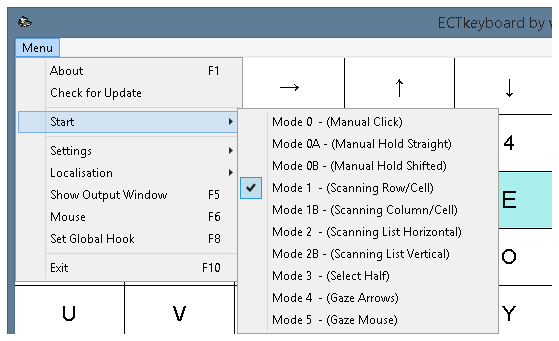 (図9.「開始」サブメニュー)
(図9.「開始」サブメニュー)
各作業モードは、さまざまなレベルの運動活動を持つユーザー向けに作成されており、プログラム操作の最も便利な方法を選択できます。
- モード0、0A、0Bでは、カーソルキーを使用して仮想キーボードの必要な記号を選択できます。
- モード1および1Aは、強調表示された行と列を自動モードで繰り返し、第2段階で自動シンボルの繰り返しに切り替えます。
- モード2および2Aは、強調表示されたシンボルを垂直または水平の順序で自動的に変更します。
- モード3は、仮想キーボードを2つの別々の半分に分割します。半分を選択すると、ユーザーが1つのシンボルを選択するまで、2つの新しい部分に分割されます。
- モード4と5は、さまざまな視線追跡デバイスで動作することを目的としています。
データ入力のモードに関する詳細情報は、「プログラムの動作モード'このマニュアルの章。
「設定」サブメニュー
の 設定 サブメニュー(図10を参照)を使用すると、ユーザーはプログラムの設定ウィンドウを開き、構成ファイルとして設定をエクスポートおよびインポートし、すべてのパラメーターのデフォルト値を復元できます。 ECTkeyboard.
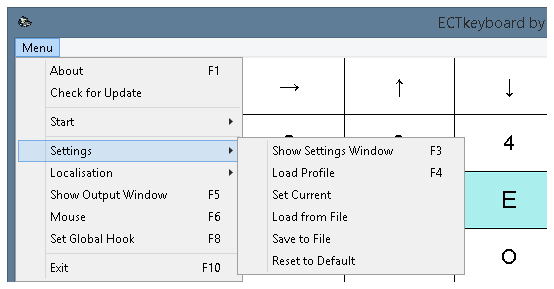 (図10.「設定」サブメニュー)
(図10.「設定」サブメニュー)
設定ウィンドウを表示、 F3 ホットキー。このメニュー項目を使用すると、ユーザーは、変更可能な値を持つすべてのオプションを含むプログラムの設定ウィンドウを開くことができます。
プロファイルをロード、 F4 ホットキー。メインメニューのこのアイテムまたは対応するホットキーは、オペレーティングシステムの標準ダイアログウィンドウを開きます。これにより、以前に保存されたすべての設定ファイルをロードできます ECTkeyboard 設定とパラメーター。
現在の設定。このメニュー項目を使用すると、ユーザーは手動で選択した設定またはファイルからインポートした設定を適用できます。 ファイルからロード プログラムのメインウィンドウへのアイテム。
ファイルからロード。このコマンドには、 プロファイルをロード ただし、主な違いは、このような設定はデフォルトではメインウィンドウに適用されず、ユーザーが設定ウィンドウで必要なパラメーターを変更できることです。
ファイルに保存。このメニュー項目を使用すると、ユーザーはすべての設定をエクスポートできます ECTkeyboard 将来の高速読み込みに使用するために、別の設定ファイルに保存します。アプリケーションは、無制限の量の構成ファイルをサポートします。これは、ポータブルストレージデバイスからプログラムを起動する場合、または1人のコンピューターで複数の異なるユーザーがプログラムを使用している場合に非常に便利です。これらの構成ファイルにより、ユーザーは仮想キーボードの外観と機能をオンザフライで変更できます。
デフォルトにリセット。このオプションは、ユーザーが最初に選択した設定に復元したい場合に使用できます ECTkeyboard。メニューのこのアイテムは、プログラムの設定で行われたすべての変更を取り消し、プログラムの実行可能ファイルから設定プロファイルを復元します。
「ローカライズ」サブメニュー
ECTkeyboard さまざまなローカライズ言語をサポートしており、ユーザーはそれらをオンザフライで切り替えることができるため、さまざまなユーザーの母国語でプログラムを操作できます。言語選択メニュー(図11を参照)を使用すると、ユーザーは必要なプログラムインターフェイス言語を選択できます。
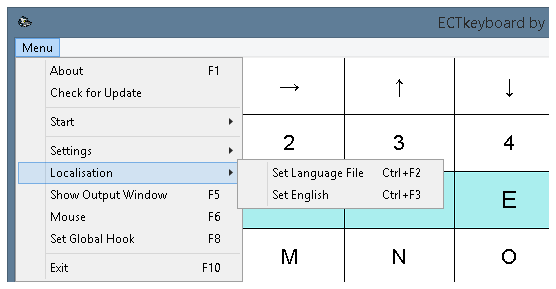 (図11.「ローカライズ」サブメニュー)
(図11.「ローカライズ」サブメニュー)
言語ファイルを設定する、 Ctrl + F2 キーの組み合わせ。メニューのこの項目は、オペレーティングシステムの標準ダイアログウィンドウを開き、ユーザーがプログラムのフォルダー内の使用可能なローカリゼーションファイルの1つを選択できるようにします。プログラムインターフェイス、メニューのすべての項目、および設定パネルのパラメーターの説明 ECTkeyboard 新しいファイル選択の確認後、別の言語に翻訳されます。
英語を設定、 Ctrl + F3 キーの組み合わせ。この項目により、ユーザーは追加のウィンドウを開かずに、インターフェース言語として英語を選択できます。